Win11中VMware创建虚拟机后鼠标漂移怎么办?
时间:2025-02-16 14:00:57 463浏览 收藏
知识点掌握了,还需要不断练习才能熟练运用。下面golang学习网给大家带来一个文章开发实战,手把手教大家学习《Win11中VMware创建虚拟机后鼠标漂移怎么办?》,在实现功能的过程中也带大家重新温习相关知识点,温故而知新,回头看看说不定又有不一样的感悟!
安装Windows 11测试版虚拟机时,遇到鼠标指针乱飘无法点击的问题,即使调整虚拟机窗口大小也无法解决。 只能依靠键盘完成安装,安装后问题依然存在,虚拟机还提示“主机的Vulkan图形驱动程序版本不受支持”。
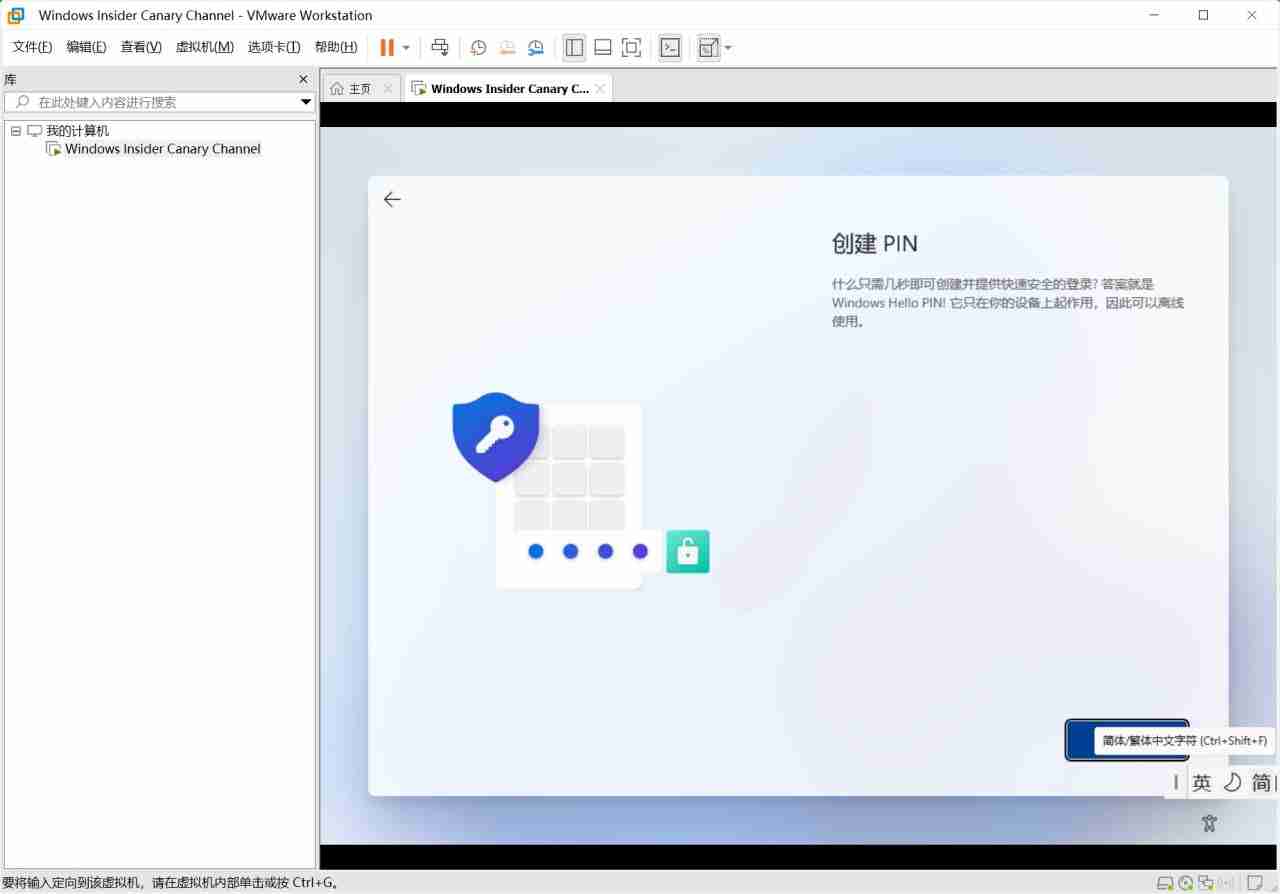
起初怀疑是显卡驱动问题导致鼠标乱跳,但经排查发现两者并非同一原因。
经网友指点,问题可能与虚拟机的USB控制器设置有关。 解决方法如下:关闭虚拟机,删除现有USB控制器,重新添加,并将USB控制器类型切换为USB 2.0(默认是USB 1.1)。
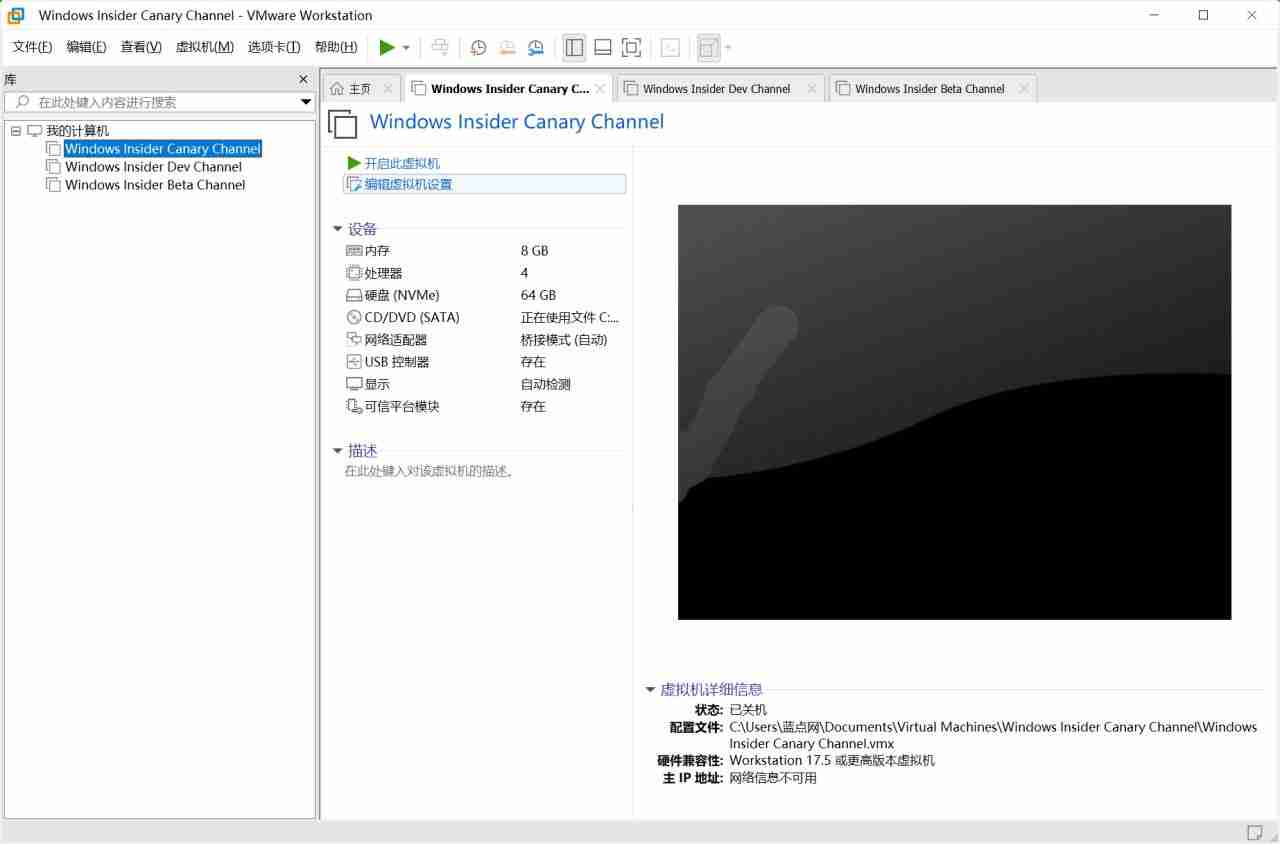
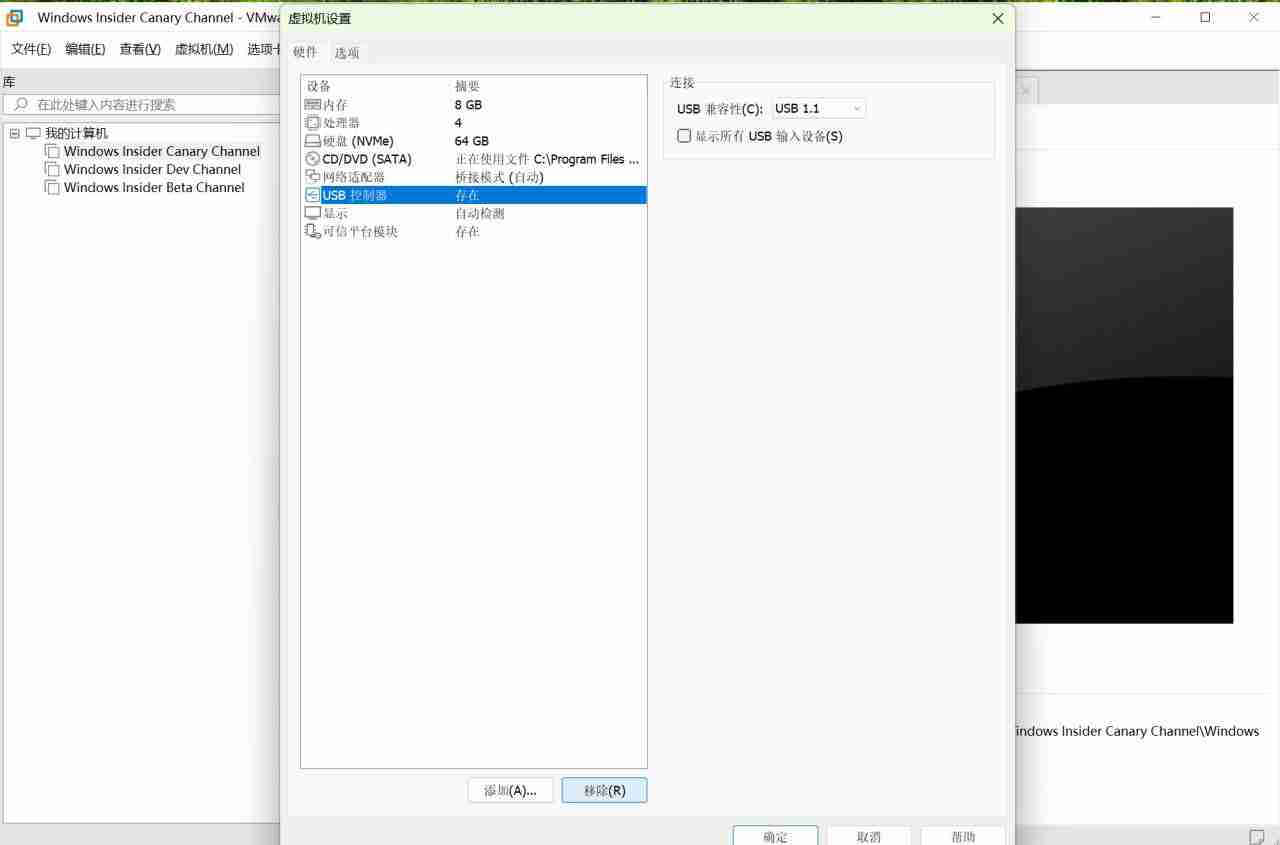
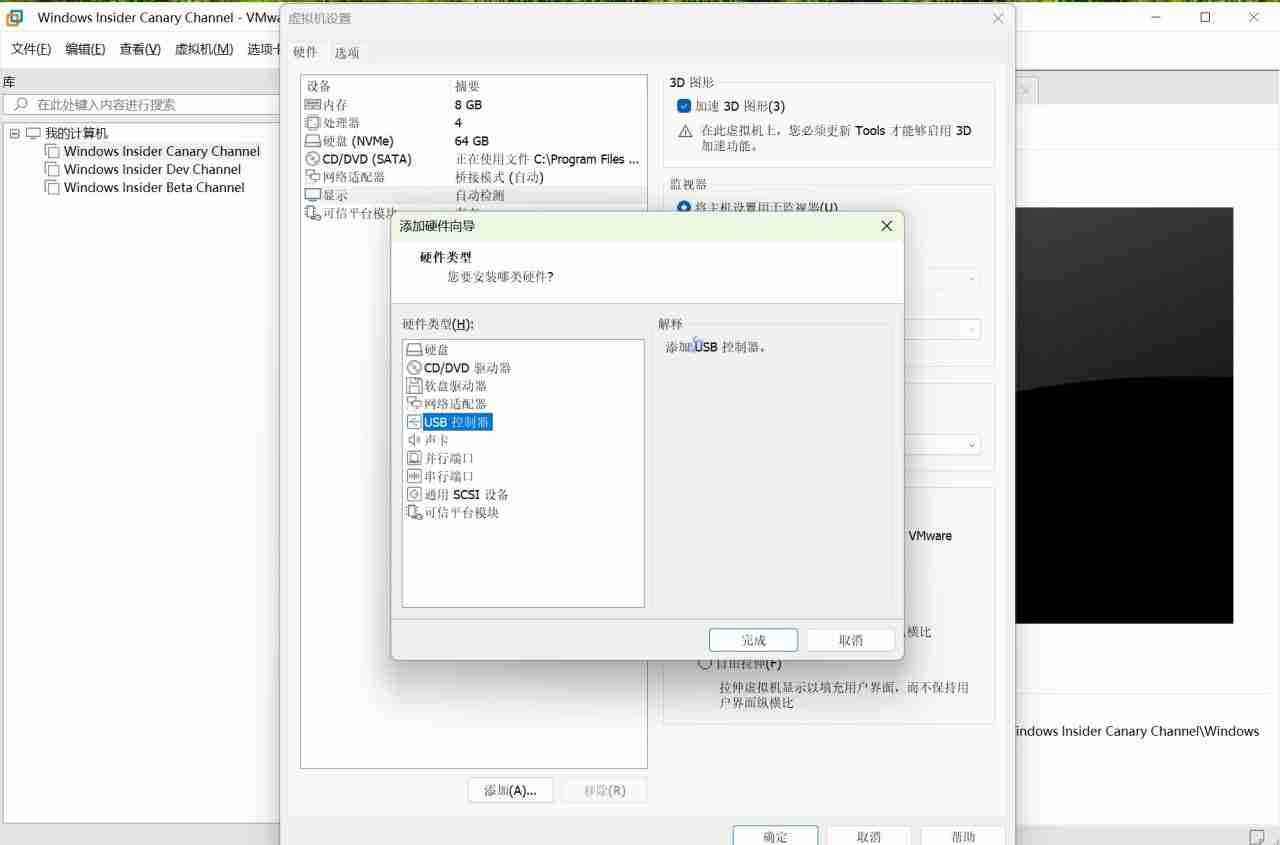
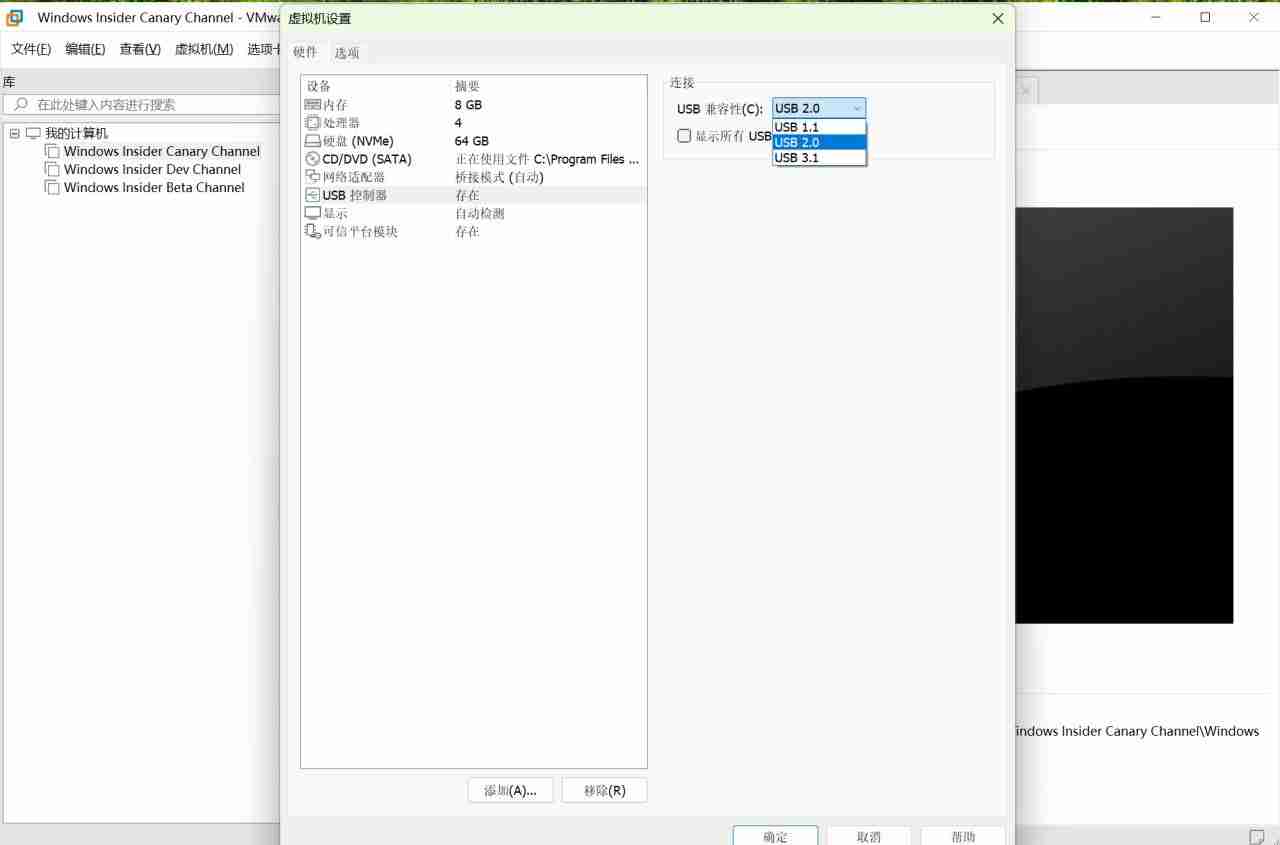
重新启动虚拟机后,鼠标指针恢复正常,与主机鼠标同步。 这证实了鼠标乱飘问题源于USB控制器设置错误,导致虚拟机鼠标无法与主机同步。
至于Vulkan驱动程序版本错误提示,则确实是图形驱动问题。 解决方法是安装最新的显卡驱动程序。 例如,我的主机使用Intel Core i5-10210U处理器,需要安装英特尔7-10代处理器核心显卡驱动程序。安装后,Vulkan错误提示消失。
需要注意的是,不同英特尔CPU和GPU的驱动程序不同,请根据您的CPU和GPU型号,从英特尔官网下载并安装正确的驱动程序。
终于介绍完啦!小伙伴们,这篇关于《Win11中VMware创建虚拟机后鼠标漂移怎么办?》的介绍应该让你收获多多了吧!欢迎大家收藏或分享给更多需要学习的朋友吧~golang学习网公众号也会发布文章相关知识,快来关注吧!
-
501 收藏
-
501 收藏
-
501 收藏
-
501 收藏
-
501 收藏
-
450 收藏
-
456 收藏
-
170 收藏
-
476 收藏
-
500 收藏
-
127 收藏
-
443 收藏
-
205 收藏
-
189 收藏
-
415 收藏
-
304 收藏
-
208 收藏
-

- 前端进阶之JavaScript设计模式
- 设计模式是开发人员在软件开发过程中面临一般问题时的解决方案,代表了最佳的实践。本课程的主打内容包括JS常见设计模式以及具体应用场景,打造一站式知识长龙服务,适合有JS基础的同学学习。
- 立即学习 543次学习
-

- GO语言核心编程课程
- 本课程采用真实案例,全面具体可落地,从理论到实践,一步一步将GO核心编程技术、编程思想、底层实现融会贯通,使学习者贴近时代脉搏,做IT互联网时代的弄潮儿。
- 立即学习 516次学习
-

- 简单聊聊mysql8与网络通信
- 如有问题加微信:Le-studyg;在课程中,我们将首先介绍MySQL8的新特性,包括性能优化、安全增强、新数据类型等,帮助学生快速熟悉MySQL8的最新功能。接着,我们将深入解析MySQL的网络通信机制,包括协议、连接管理、数据传输等,让
- 立即学习 500次学习
-

- JavaScript正则表达式基础与实战
- 在任何一门编程语言中,正则表达式,都是一项重要的知识,它提供了高效的字符串匹配与捕获机制,可以极大的简化程序设计。
- 立即学习 487次学习
-

- 从零制作响应式网站—Grid布局
- 本系列教程将展示从零制作一个假想的网络科技公司官网,分为导航,轮播,关于我们,成功案例,服务流程,团队介绍,数据部分,公司动态,底部信息等内容区块。网站整体采用CSSGrid布局,支持响应式,有流畅过渡和展现动画。
- 立即学习 485次学习
